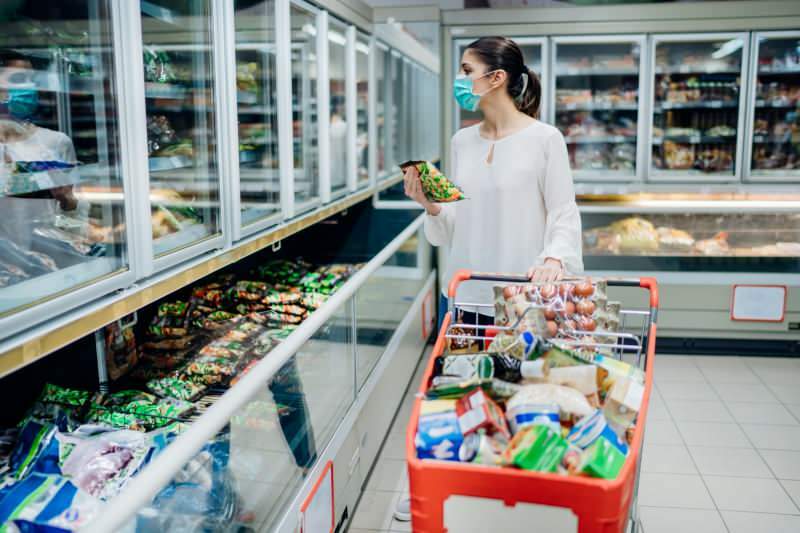Kako promijeniti zadani potpis za Windows 10 Mail App
Microsoft Windows 10 / / March 17, 2020
Ažurirano dana

Zadani potpis u aplikaciji Windows 10 Mail jest "Poslan s pošte za Windows 10". Evo kako to promijeniti na nešto korisnije.
Kada je riječ o aplikacijama za e-poštu na različitim platformama, svaka dolazi s vlastitim zadanim potpisom, kao što je Poslano s iPhonea, Windows Phoneili u slučaju Windows 10 Maila da je to Poslano s Maila za Windows 10. Evo pogledati kako to promijeniti na nešto korisnije kao što su vaše ime, tvrtka i drugi podaci za kontakt.
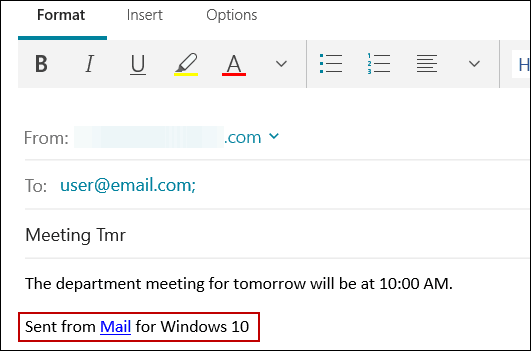
Promijenite sustav Windows 10 Mail Signature
Otvorite aplikaciju Mail i kliknite ili dodirnite Postavke (ikona zupčanika)> Potpis.
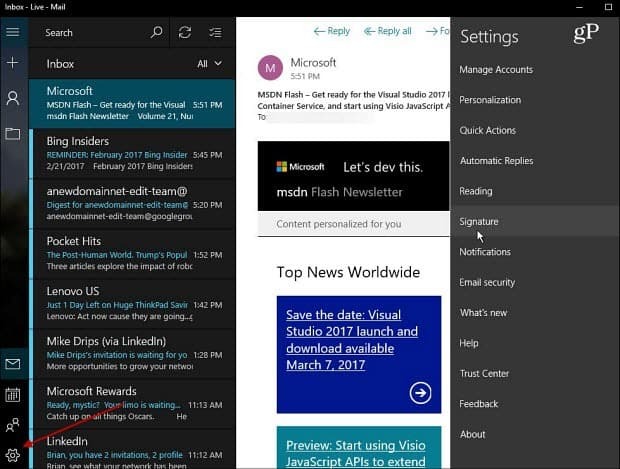
Sada na ploči s potpisima vidjet ćete zadani potpis i ovdje imate nekoliko opcija. Prvo pomoću padajućeg izbornika odaberite račun za koji želite promijeniti potpis.
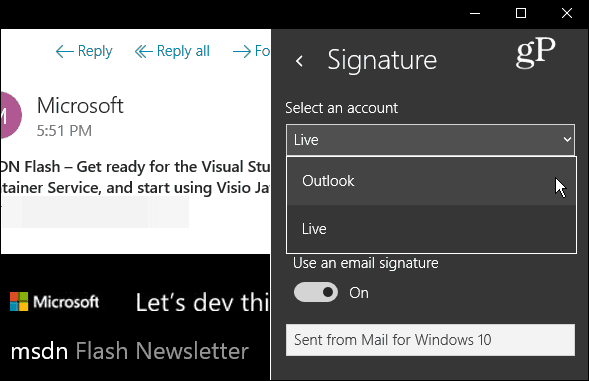
Zatim, jednostavno ne možete koristiti potpis prebacivanjem gumba Upotrijebite potpis e-pošte prebacite na Isključeno. Ili zamijenite zadani potpis i dodajte nešto više po vašem ukusu. Ako imate više računa, morat ćete promijeniti potpis za svaki. Ili, ako želite koristiti istu za sve račune, potvrdite okvir pokraj
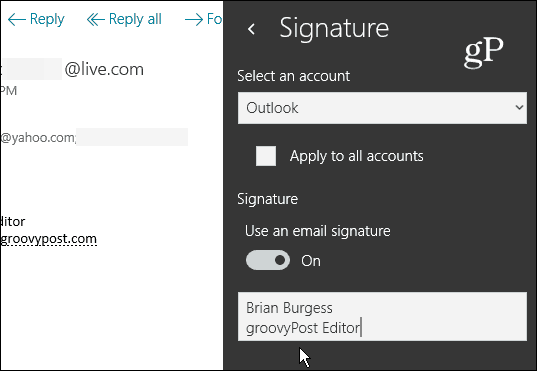
Promijenite Windows 10 Potpis za mobilnu poštu
Za Windows Phone otvorite Outlook aplikaciju e-pošte i idite na Postavke> Potpis i tamo ćete moći promijeniti potpis za svaki svoj račun, baš kao i na računalu.
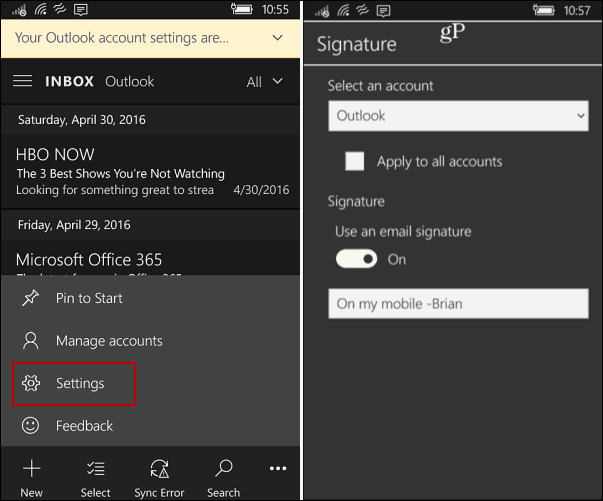
Sumirati
Osim ako ti napravili promjenu, aplikacija Mail je zadani program za vašu e-poštu u sustavu Windows 10 i ima nekoliko načina za prilagodite svoj izgled i dojam. Ako se zadovoljite njime, jedna od prvih stvari koja bi trebala razmotriti promjenu je zadani potpis.
Neće vam dati istu vrstu naprednih opcija oblikovanja koje su dostupne u cjelovita aplikacija za desktop računala Outlook s hipervezama, različitim fontovima ili posjetnice. Ipak, lijepo je znati da to možete promijeniti u nešto drugo ili ga potpuno isključiti.
Kad je iPhone počeo zahvatiti, mislio sam da je to arogantan i snootan trend potpisa. No ovih je dana uobičajena praksa usluga i aplikacija na svim platformama u svrhu promocije.
Ako želite promijeniti zadani potpis e-pošte na drugim platformama, pogledajte ove članke:
- Promijenite zadani potpis e-pošte na Apple iOS-u
- Koristite različite potpise e-pošte za svaki račun na iOS-u
- Promijenite zadani potpis e-pošte za Windows Phone
- Uklonite "Poslano s BlackBerryja" iz E-pošte
- Kreirajte potpis e-pošte u Outlook.com
- Promijenite zadani potpis e-pošte u programu Windows 8.1 Mail
- Promijenite zadani potpis e-pošte u aplikaciji Windows RT Mail
Koristite li aplikaciju Windows 10 Mail ili upotrebljavate neki drugi klijent? Javite nam se u odjeljku za komentare u nastavku.